Comment configurer le serveur SMTP intégré
Ce guide explique comment configurer le serveur SMTP intégré d'Ozeki SMS Gateway. Cette configuration vous permettra de mettre en place le transfert d'e-mails vers SMS. Le serveur SMTP d'Ozeki SMS Gateway acceptera vos messages e-mail et utilisera le numéro de téléphone dans l'adresse e-mail pour envoyer le message. Par exemple, si vous utilisez +441234657@smsgw.mycompany.com comme adresse e-mail du destinataire, le SMS sera envoyé à +441234567. Le texte du SMS sera l'objet de l'e-mail (ou éventuellement le corps de l'e-mail).
Comment envoyer un SMS via un serveur SMTP
Pour envoyer un SMS via un serveur SMTP :
- Lancez Ozeki SMS Gateway
- Ouvrez le menu Avancé dans la barre d'outils
- Créez un nouveau Service
- Choisissez le service SMTP
- Configurez les détails du Service
- Vérifiez l'état du serveur SMTP
- Entrez les paramètres du serveur SMTP
- Activez l'authentification
- Envoyez un SMS test via le serveur SMTP
Introduction
Vous pouvez configurer le transfert d'e-mails vers SMS en configurant le serveur SMTP intégré d'Ozeki SMS Gateway. Après cette configuration, Ozeki SMS Gateway écoutera sur le port 25 (le port SMTP standard), et acceptera les requêtes SMTP entrantes (soumission d'e-mails). Pour obtenir les meilleurs résultats, il est recommandé de configurer une entrée de sous-domaine (enregistrement MX) dans votre système DNS qui pointe vers votre passerelle SMS. Par exemple, si votre passerelle SMS fonctionne à l'adresse IP 192.168.0.10, vous devriez créer un enregistrement MX appelé smsgw.mycompany.com, qui pointerait vers 192.168.0.10. Après avoir créé cette entrée, un e-mail envoyé à +44123467@smsgw.mycompany.com serait automatiquement transféré vers la passerelle SMS. (Figure 1)
Gardez à l'esprit que le serveur SMTP intégré d'Ozeki SMS Gateway ne peut être utilisé que pour le transfert de SMS vers e-mail. Il ne peut pas être utilisé pour le transfert d'e-mail vers e-mail. Il ne transférera pas les messages e-mail vers d'autres serveurs de messagerie. (Figure 2)
Tutoriel vidéo
Le tutoriel vidéo suivant montre les étapes à suivre pour configurer le serveur SMTP intégré d'Ozeki 10 SMS Gateway. Ces étapes sont également expliquées dans la section suivant la vidéo. Veuillez suivre les étapes avec précision pour mettre votre système en marche.
Étape 1 - Créer le service SMTP
La création d'un service SMTP dans la passerelle SMS est très simple, elle ne prend que quelques clics. Tout d'abord, ouvrez l'application SMS Gateway, et dans la barre d'outils, cliquez sur l'icône de l'option Avancé. Ici, comme vous pouvez le voir sur la Figure 3, cliquez simplement sur le bouton Créer un nouveau Service.
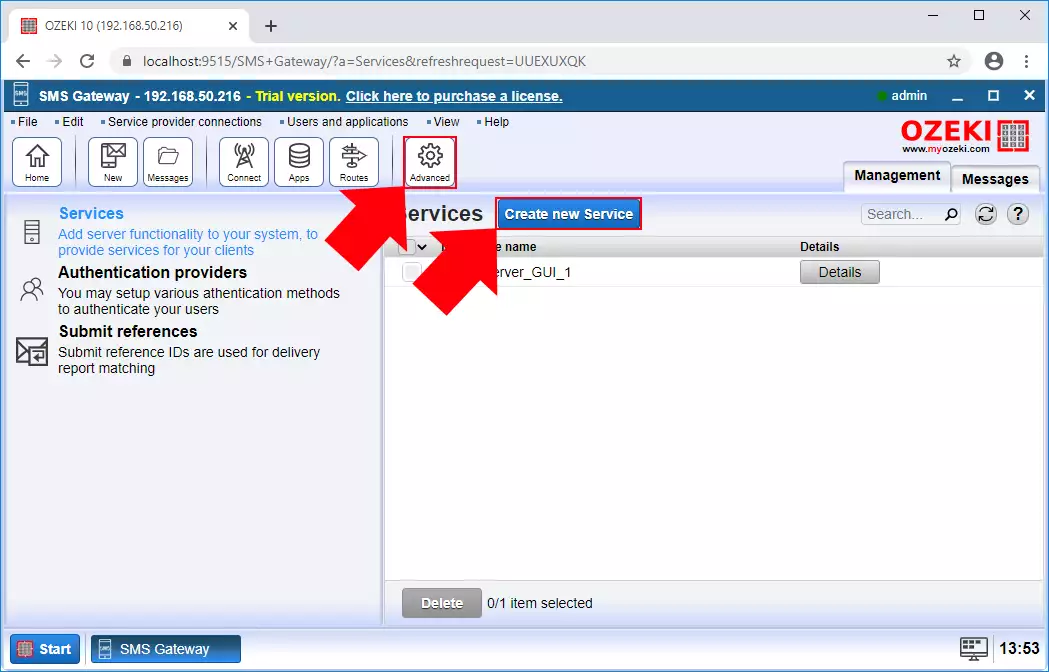
Ensuite, vous devez sélectionner l'option E-mail dans la liste des types de services disponibles. Après avoir sélectionné l'option E-mail, comme le montre la Figure 4, vous devez cliquer sur le type de service SMTP.
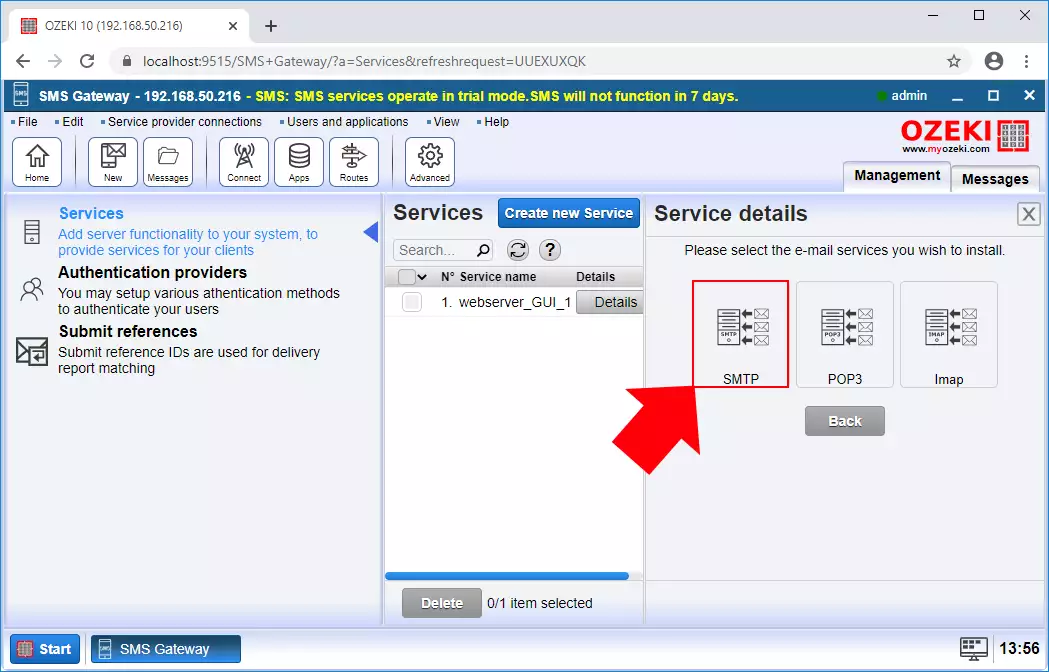
Étape 2 - Configurer le service SMTP
Ici, dans le menu de configuration, vous devez fournir un nom pour le service. Ce nom sera utilisé par la passerelle SMS pour identifier la connexion. La prochaine chose que vous devez faire ici est de spécifier un numéro de port pour le service SMTP (Figure 5). Par défaut, c'est le port 25, et vous pouvez le laisser ainsi.
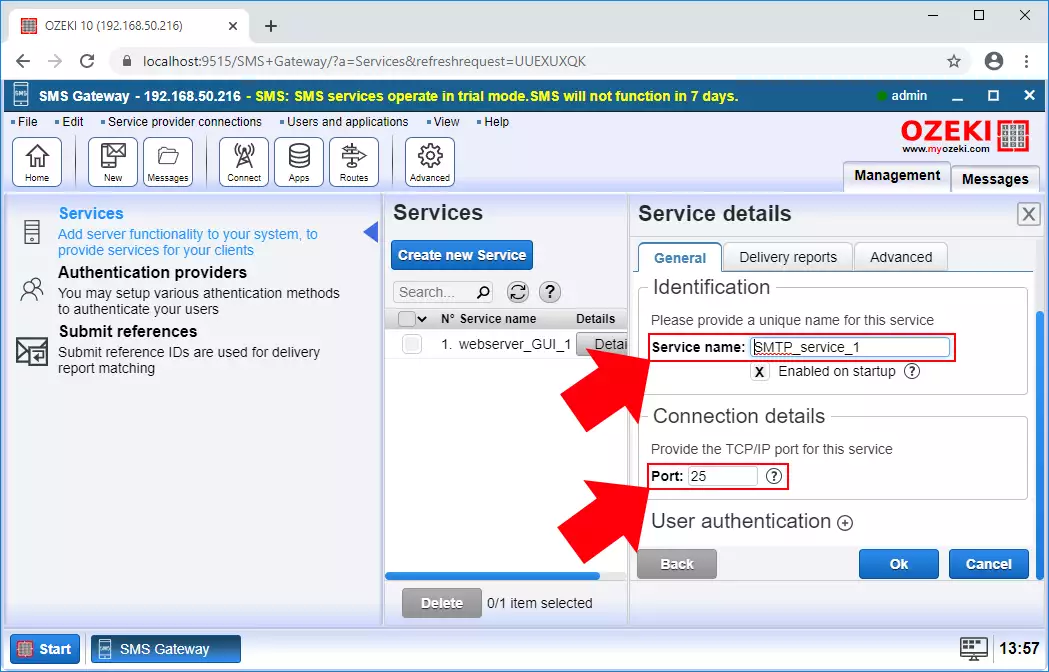
Il est judicieux de vérifier si votre serveur SMTP est opérationnel. Testez votre serveur SMTP avec l'application Telnet de Windows. N'oubliez pas que vous devez activer manuellement Telnet dans Windows 10 ('Activer ou désactiver des fonctionnalités Windows'). Connectez-vous en Telnet au port 25 de l'ordinateur exécutant Ozeki SMS Gateway. Si le serveur SMTP fonctionne sur le port 25, le logiciel SMS Gateway devrait vous accueillir (Figure 6).
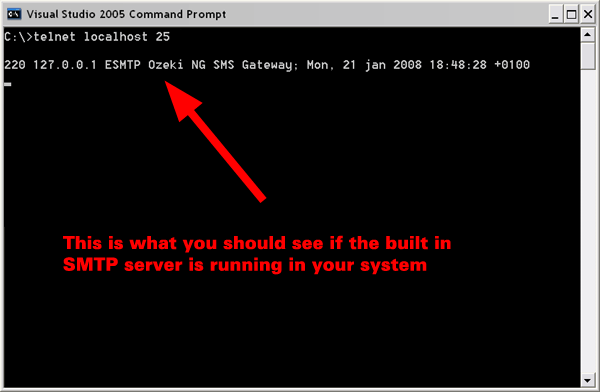
Étape 4 - Configuration avancée du service SMTP
L'onglet "Rapport de livraison" contient d'autres paramètres que vous pouvez également modifier. Comme vous pouvez le voir sur la Figure 7, vous pouvez modifier les détails du serveur SMTP. Ici, vous pouvez définir le nom de l'hôte, modifier la sécurité SMTP et les détails d'authentification.
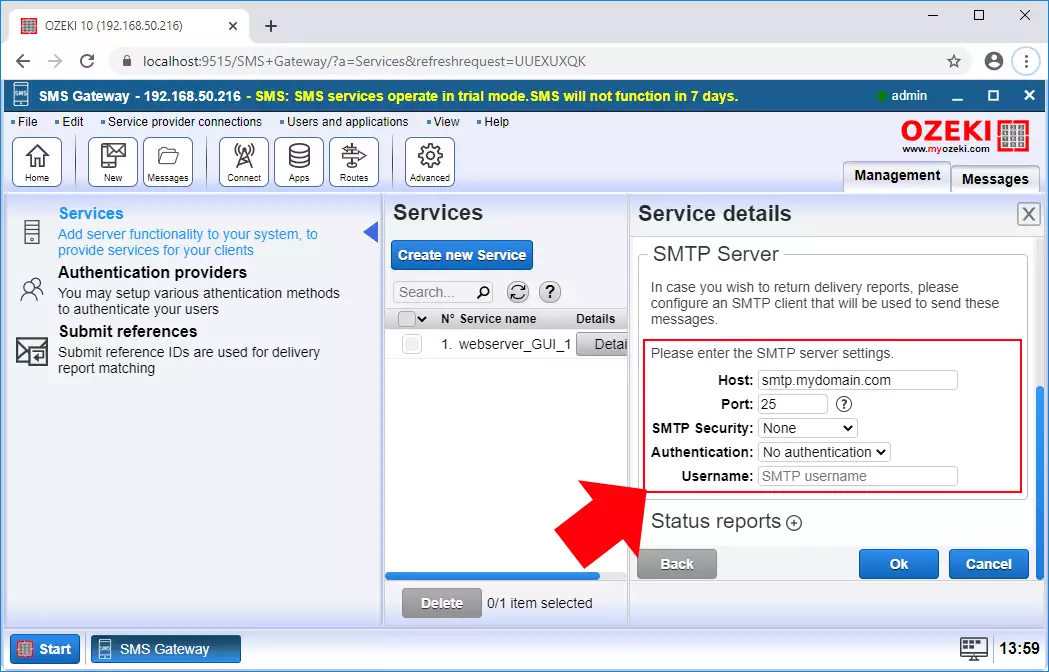
Étape 5 - Configurer l'authentification SMTP
Cette étape est facultative.
L'authentification du serveur SMTP offre une connexion plus sécurisée où vous pouvez vous connecter avec un nom d'utilisateur et un mot de passe. Pour ce faire, vous devez configurer un compte utilisateur standard dans Ozeki 10 SMS Gateway et utiliser le nom d'utilisateur et le mot de passe de ce compte pour vous connecter. Une fois le compte utilisateur standard créé, vous pouvez activer le fournisseur d'authentification SMTP (Figure 8). N'oubliez pas que vous devrez également configurer l'authentification SMTP dans votre client de messagerie.
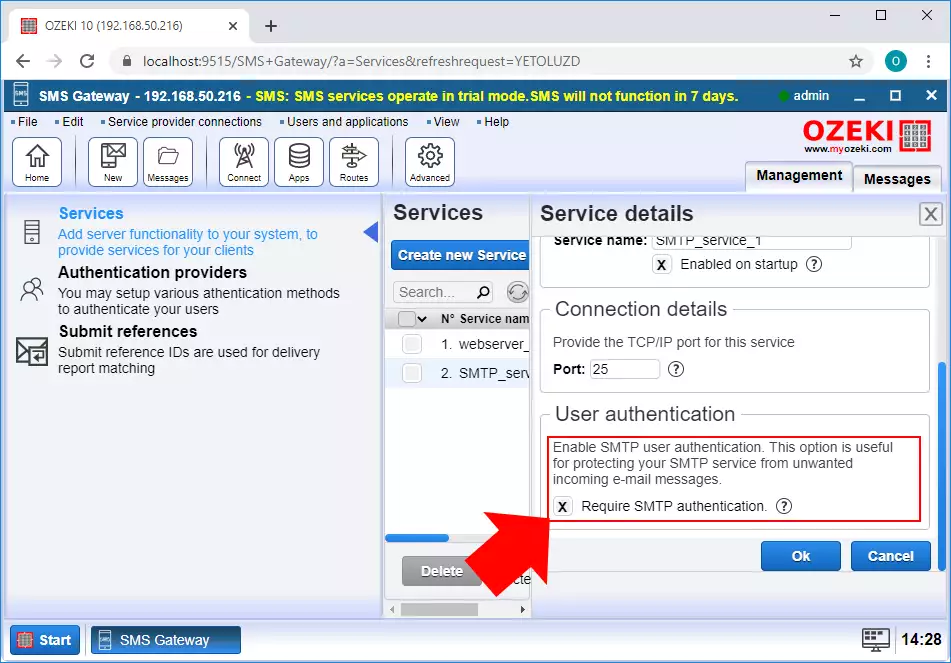
FAQ
Si mon serveur SMTP nécessite une authentification, puis-je spécifier mon nom d'utilisateur et mon mot de passe SMTP ?
Bonne nouvelle ! Ce logiciel prend en charge les deux scénarios :
- Serveurs SMTP avec authentification utilisateur : Pas de problème ! Rendez-vous simplement dans l'onglet "Avancé" du formulaire de configuration de l'utilisateur de messagerie et configurez les détails d'authentification.
- Serveurs SMTP sans authentification utilisateur : Vous êtes prêt ! Le logiciel fonctionne parfaitement sans configuration supplémentaire dans ce cas.
Le format de numéro suivant est-il pris en charge : +322010444455@sms.domain.com ?
Bien que pratique, le format +322010444455@sms.domain.com n'est pas directement pris en charge.
Voici quelques raisons à cela :
- Problèmes de sécurité : Le spam et les virus peuvent submerger le serveur de messagerie intégré, affectant les performances de la passerelle SMS. Les serveurs de messagerie externes (comme Exchange ou Sendmail) offrent un meilleur filtrage du spam.
- Conflits de ports : Le serveur de messagerie pourrait déjà utiliser le port 25, causant des conflits avec la passerelle SMS.
- Complexité de gestion des rebonds : Gérer les rebonds et les boucles de messagerie dans la passerelle SMS peut être délicat et ralentir les fonctionnalités SMS.
Le logiciel est-il capable de recevoir des e-mails (Pop3) et d'envoyer (SMTP) avec des en-têtes/pieds de page/pièces jointes clairs, en ne prenant que les 160 premiers caractères qui seront envoyés par SMS ?
Super ! Le logiciel se concentre sur la livraison efficace de votre message. Bien qu'il ignore les en-têtes, pieds de page et pièces jointes pour rester concis, il capture les éléments essentiels :
- Ligne d'objet : Cela sert de référence pratique pour le destinataire.
- Corps du texte : Le message principal est livré sans encombrement inutile.
